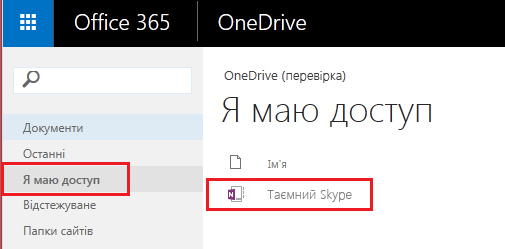Блокнот таємного Skype для класу – це програма для Office 365, яка дає змогу настроїти OneNote, щоб клас міг грати в гру Таємний Skype. Ця програма створить Блокнот для класу, який містить вкладені блокноти трьох типів:
-
Простір для співпраці – блокнот для учнів і викладачів класу, у яких можна надавати спільний доступ, упорядковувати та співпрацювати під час Skype Таємні.
-
Бібліотека вмісту – блокнот для викладачів, який надає учням спільний доступ до матеріалів курсу таємного Skype. Викладачі можуть додавати та редагувати свої матеріали, але для учнів блокнот доступний лише для читання.
-
Блокноти учнів – особисті блокноти, до яких надано спільний доступ між кожним викладачем і окремими учнями. Викладачі можуть отримати доступ до цих блокнотів у будь-який час, але учні не можуть бачити блокноти інших учнів.
Що вам знадобиться
-
ПередплатаMicrosoft 365 для навчальних закладів, яка включає SharePoint Online. Якщо ви не впевнені, що маєте цей параметр, зверніться до ІТ-адміністратора, щоб перевірити його.
-
Обліковий запис для себе (викладача) організації з дозволами на використання програми "Блокнот OneNote для класу" для створення блокнотів для класу.
-
Учні повинні мати обліковий записMicrosoft 365 організації.
Щоб використовувати програму Блокнот OneNote для класу, потрібен браузер Internet Explorer 10 або Internet Explorer 11. Інші сучасні браузери також мають працювати.
ПОЧАТОК РОБОТИ
Інсталяція програми Блокнот для класу в Таємному Skype
-
Перейдіть до https://store.office.com/ в Інтернеті.
-
Виконайте пошук за запитом "Таємний Skype Блокнот для класу" в Магазині.
-
Коли програма з'явиться, натисніть кнопку Додати.
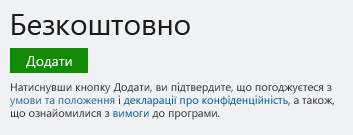
-
Натисніть кнопку Продовжити.
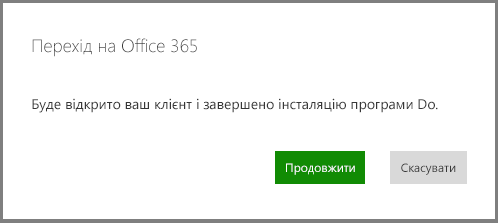
-
Вам буде запропоновано ввійти, щоб Microsoft 365 за допомогою відомостей облікового запису на https://portal.office.com/
-
Коли з’явиться зображене нижче діалогове вікно, натисніть кнопку Продовжити.
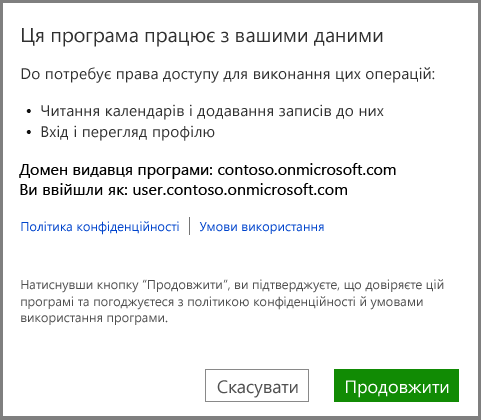
-
Тепер програму слід інсталювати на сторінці Мої програми.
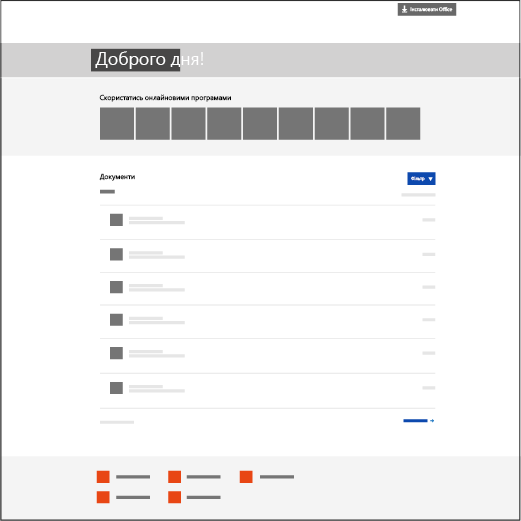
Запуск Блокнота для класу в Таємному Skype
-
Клацніть

-
У запускачі програм виберіть елемент Мої програми.
-
Програма Блокнот для класу в Таємному Skype відобразиться в списку доступних програм.
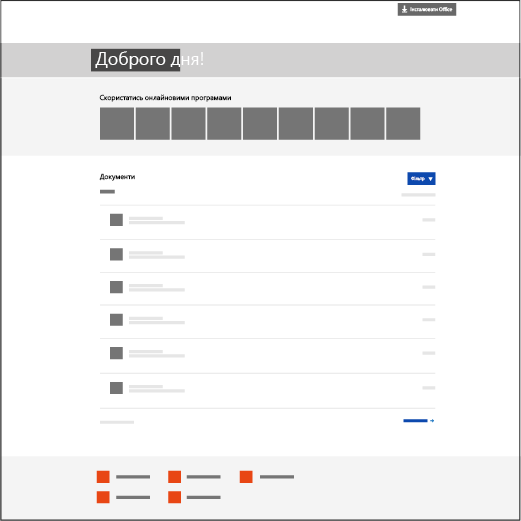
-
Виберіть програму, щоб відкрити її сторінку привітання.

Створення Блокнота для класу
-
У доступних параметрах виберіть елемент Створити блокнот класу.

-
Введіть назву блокнота та натисніть кнопку Далі.
Примітка.: Кожен створений блокнот має мати унікальне ім'я, і він не може містити ці символи # / * ? " | < > : . % ' \.
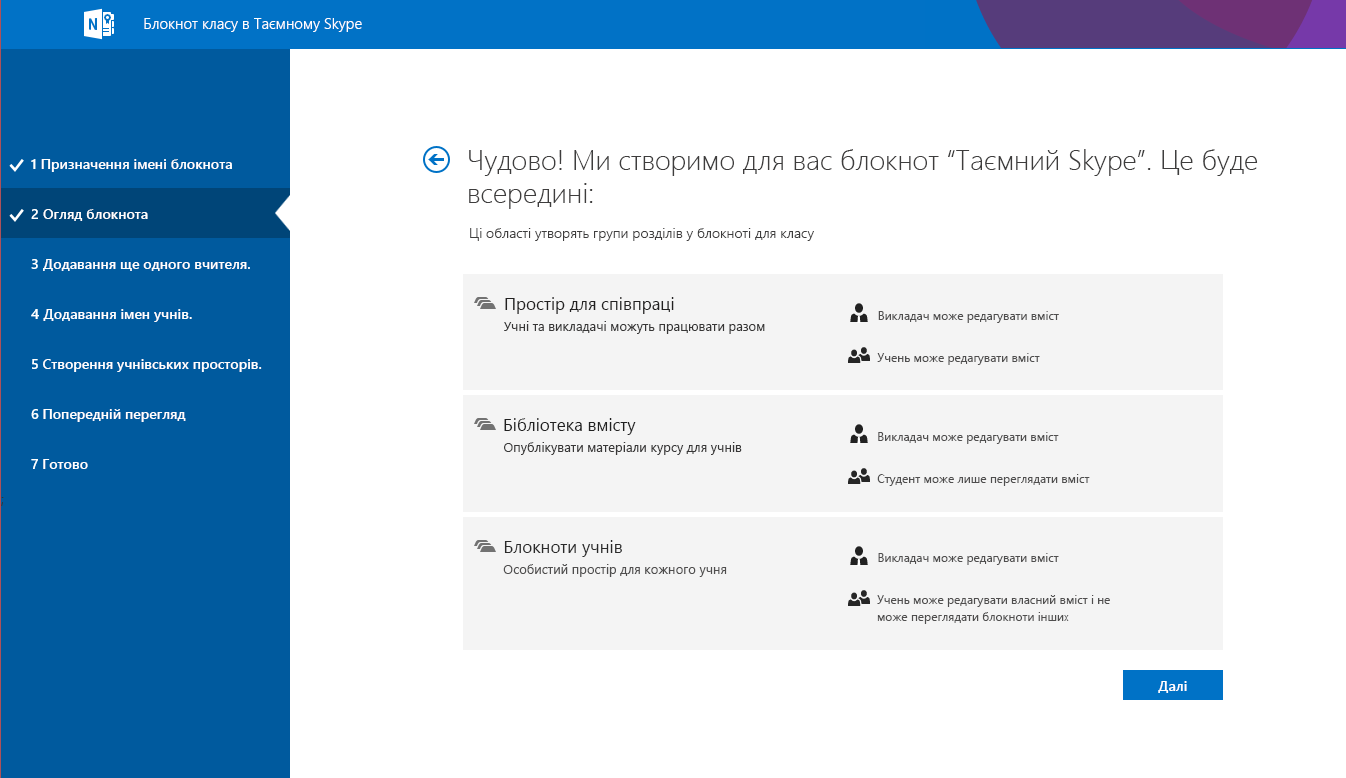
Додавання викладача до блокнота для класу
На цьому екрані можна додати іншого викладача до блокнота для класу. Будь-який доданий викладач матиме такі самі дозволи, як і ви. Можна додати стільки викладачів, скільки потрібно.
-
Введіть будь-яких викладачів, яких потрібно додати, і натисніть кнопку Далі.
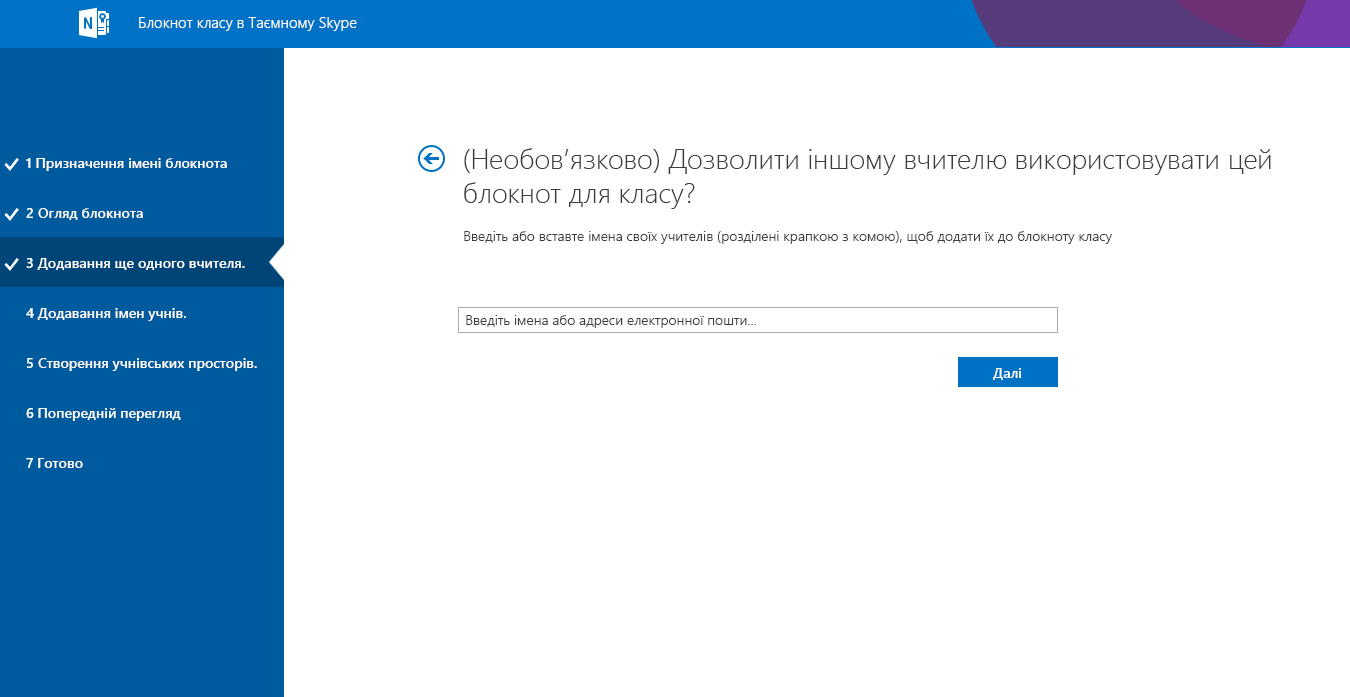
Додавання учнів до блокнота для класу
Ви можете додавати учнів по черзі або разом.
Примітка.: Щоб продовжити цей крок, учням потрібно мати обліковий записMicrosoft 365 організації. Якщо ви не знаєте, чи є він у них, запитайте про це в ІТ-адміністратора.
Додавання учнів по черзі
-
Введіть ім'я учня в текстовому полі та виберіть відповідний збіг у розкривному списку.
Порада.: Під час введення програма шукатиме можливі збіги. Наприклад, можна ввести "Петро", щоб знайти всіх учнів із таким іменем.
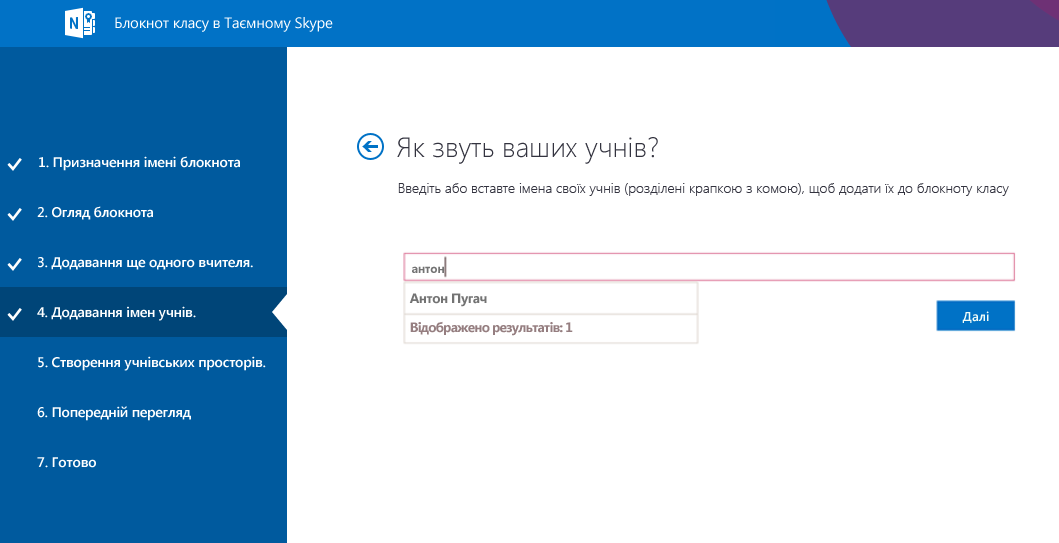
-
Повторюйте ці дії, доки не додайте всіх учнів, а потім натисніть кнопку Далі.
Спільне додавання учнів
-
Щоб додати одночасно багатьох учнів, скопіюйте та вставте в текстове поле список імен учнів, розділених крапкою з комою.
Порада.: Після вставлення імен учнів у текстове поле програма знайде кожне ім’я. Щоб автоматичного розпізнати кожне ім’я, програмі може знадобитися кілька хвилин. Для кожного збігу, який не знайдено, можна повторно ввести ім’я або видалити його з текстового поля.
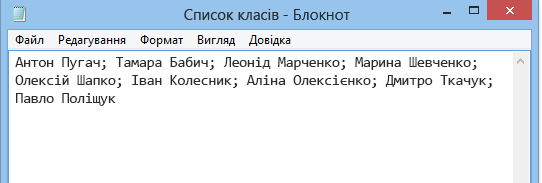
-
Доданий до класу всіх учнів і імена повністю розпізнаються, натисніть кнопку Далі.
Додавання заголовків на початок блокнота кожного учня
-
Не вимикайте прапорці біля стандартних розділів таємного Skype, які мають бути в блокноті кожного учня.
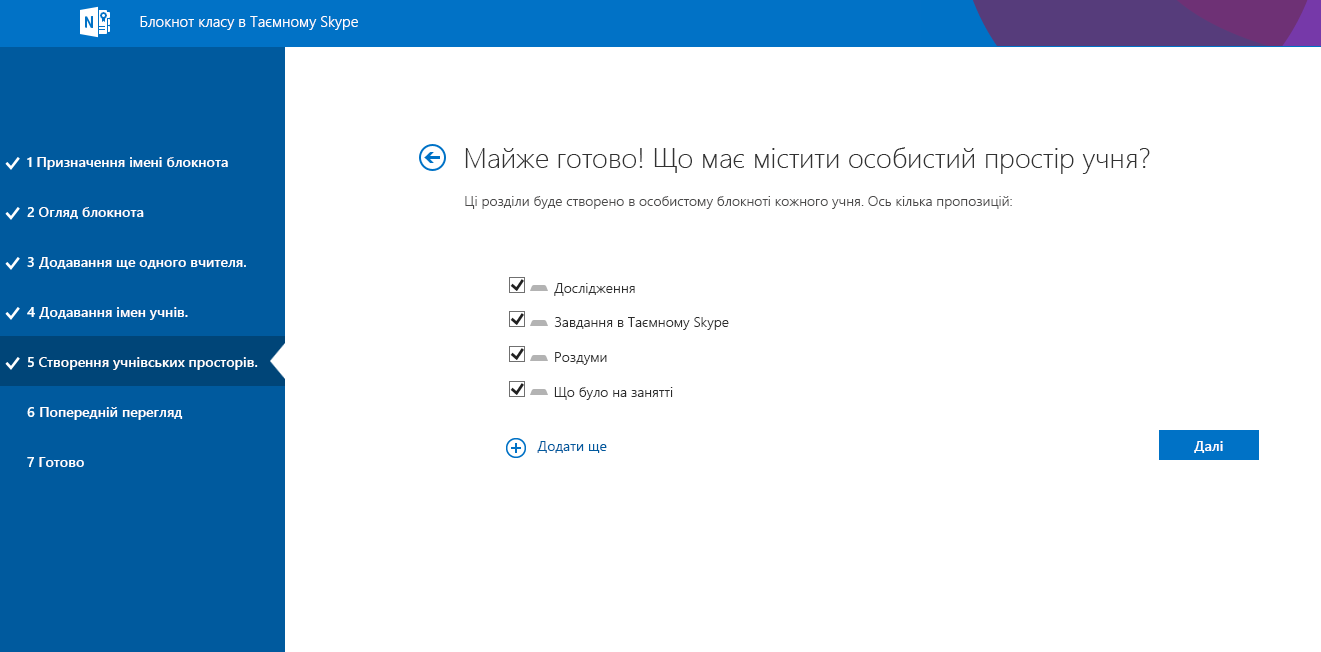
-
Натисніть кнопку Додати ще , щоб додати додаткові розділи до блокнота кожного учня.
-
Завершивши, натисніть кнопку Далі .
Порада.: Ми радимо створювати назви розділів відповідно до виду діяльності в Таємному Skype, а не навчальних модулів. Наприклад, використовуйте такі види діяльності, як "Дослідження", "Завдання в Таємному Skype", "Вивчені теми" й "Міркування".
Примітка.: Ви також можете додавати, видаляти та видаляти розділи безпосередньо в блокнотах учнів після створення Блокнота для класу.
Завершення створення Блокнота для класу
-
Щоб перевірити, як виглядатимуть вкладені блокноти та розділи для класу, виберіть елементи Блокнот викладача та Блокнот студента. Виберіть

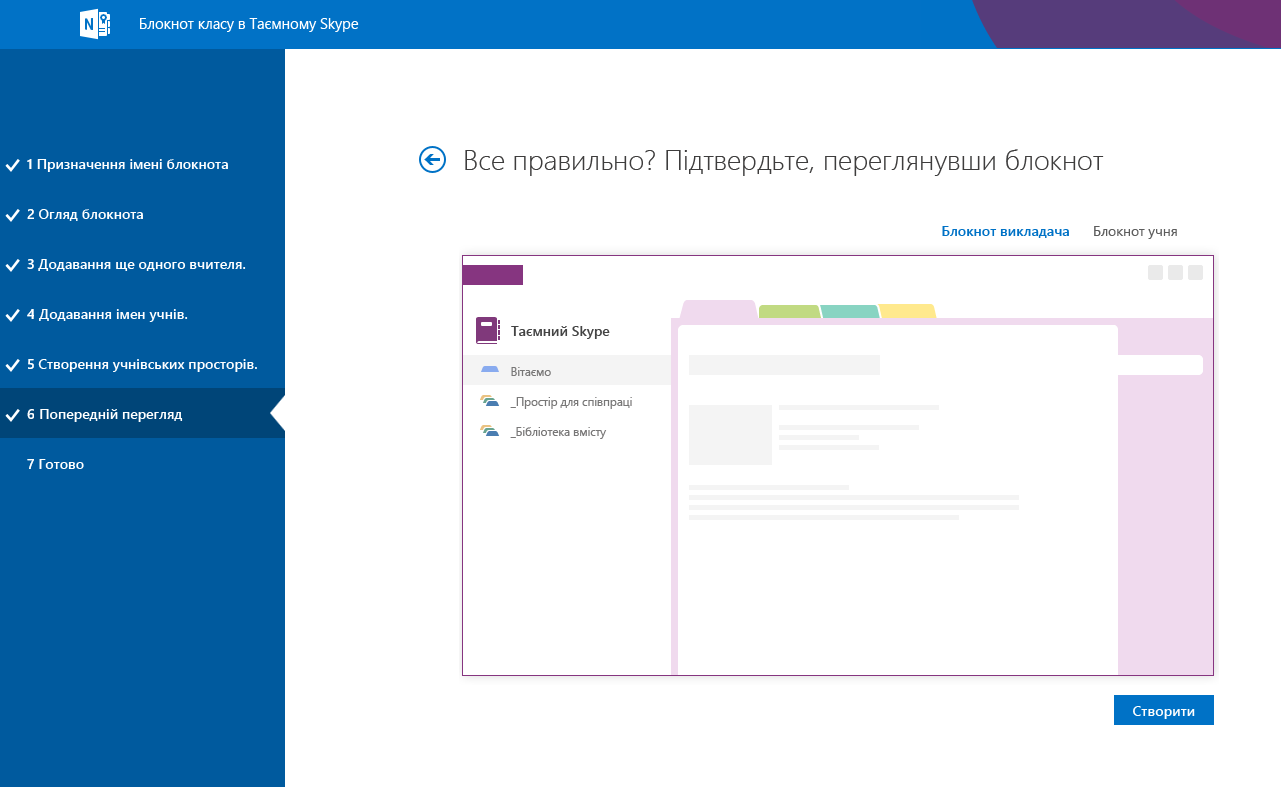
-
Клацніть посилання з іменем блокнота, щоб відкрити блокнот для класу в OneNote. Коли блокнот буде готовий для учнів, надішліть учням електронною поштою гіперпосилання, відображене в текстовому полі, для відкриття учнями.
Збережіть копію цього посилання для своїх записів або відтворіть це посилання пізніше в OneNote 2013, клацнувши правою кнопкою миші блокнот для класу в списку блокнотів і вибравши команду Копіювати посилання на блокнот.
-
Порада.: Щоб отримати доступ до блокнота класу, усі учні одного класу використовують одне й те саме посилання. Якщо створити блокноти для кількох класів, кожне посилання буде різним.
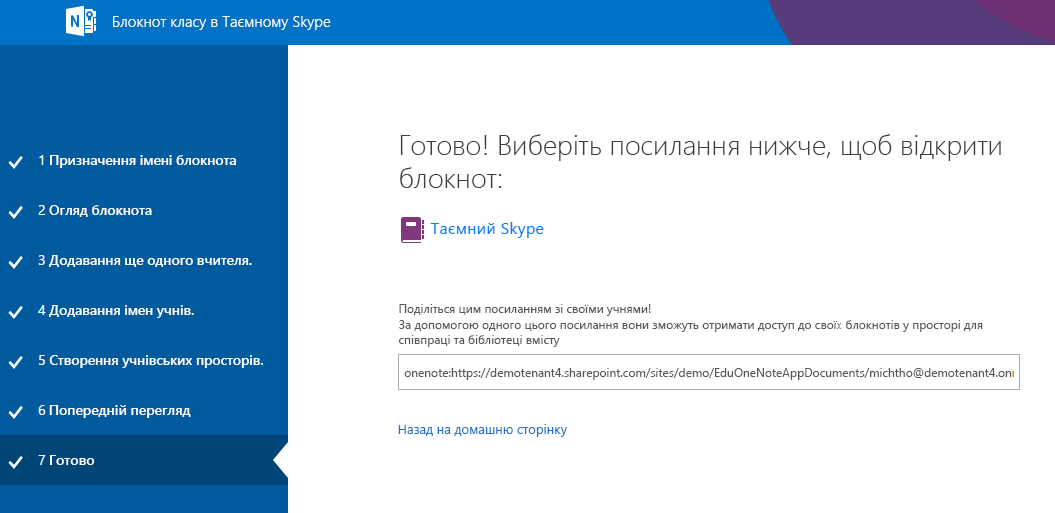
Порада.: Ви можете додати вміст, помістивши його в бібліотеку вмісту, перш ніж запросити учнів відкрити Блокнот для класу. Збережіть копію посилання в записах під час підготовки блокнота та надайте до нього спільний доступ учням, коли все буде готово.
-
Отримання посилань на будь-які наявні блокноти для класу
Щоб знайти будь-яке посилання на наявний Блокнот для класу, просто запустіть програму та виберіть пункт Отримати посилання на блокнот.
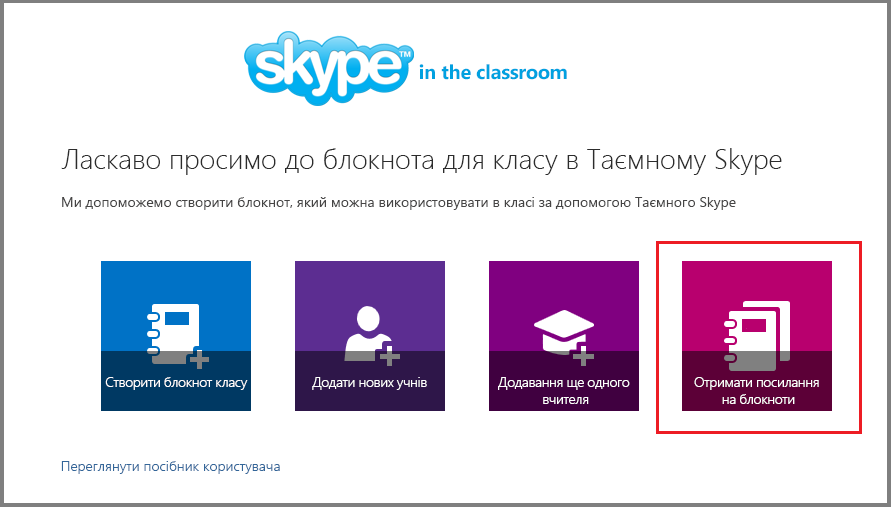
Відкриється сторінка з усіма створеними блокнотами для класу та посиланням на кожен із них. Виберіть посилання, натисніть клавіші Ctrl+C , щоб скопіювати його, а потім вставте посилання в повідомлення електронної пошти, щоб надіслати учням.
Допоможіть учням знайти блокнот для класу
Учні можуть знайти всі нові блокноти для класу на OneDrive в папці Я маю доступ.